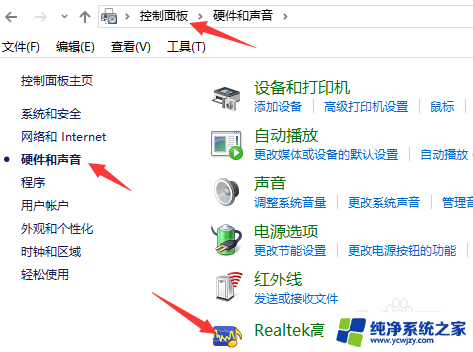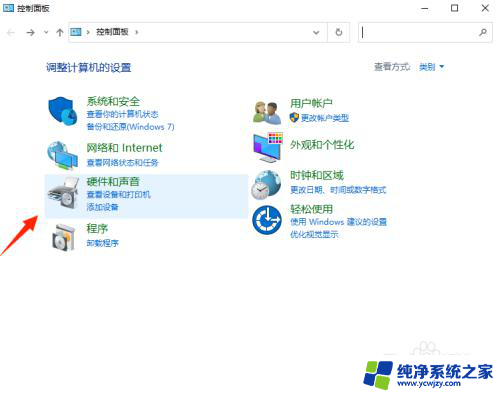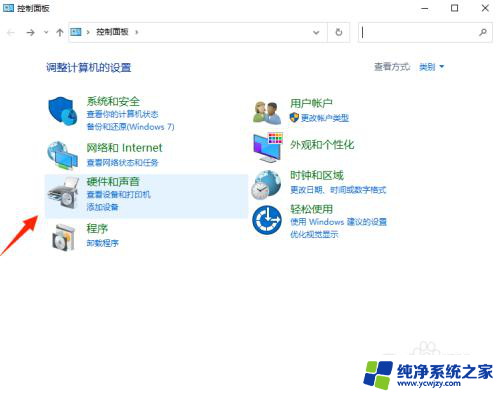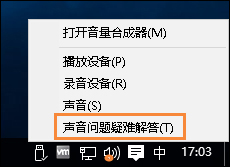win10插音响没声音怎么设置 win10系统外放没有声音怎么设置
在使用win10系统时,有时候会遇到插上音响却无法听到声音的情况,或者外放无声的问题,这个问题可能会困扰很多人,但幸运的是,解决这个问题并不复杂。在本文中我们将介绍如何设置win10系统的音响和外放,以使其正常工作。无论是通过调整系统设置还是检查硬件连接,我们将为您提供一些简单的解决方案,让您轻松解决这个问题。
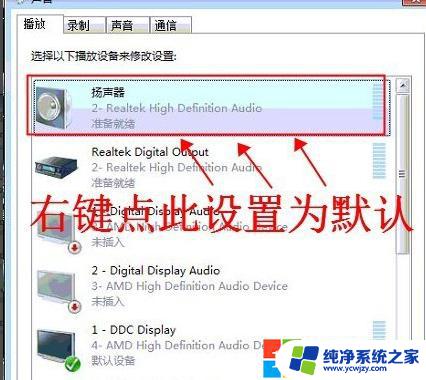
准备工作:
1.检查没有声音原因:右键电脑下方【声音图标】>【声音问题疑难解答】
2.选中【扬声器】>点击【下一步】>【下一步】
3.确定问题原因
解决步骤:
1.在【开始】中搜索【控制面板】,选中【硬件和声音】点击进入
2.选中【高清晰音频管理器】
3.进入后,看到如图所示,说明有问题
4.点击右上角【设置】图标,选择【选项】
5.选中AC97前面板,则完成设置
1.硬件音响设备再次插拔几次,看一下是不是接头氧化导致音频无法传输
2.检查一下音响的电源是否接通
3.如果音响是插着电源的,那么久将电源拔掉,再重新插上电源试一下
以上就是解决Win10插上音响没有声音的方法,如果你遇到相同情况,可以参照我的方法来处理,希望对你有所帮助。